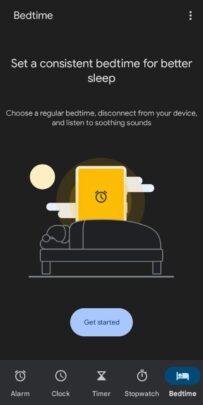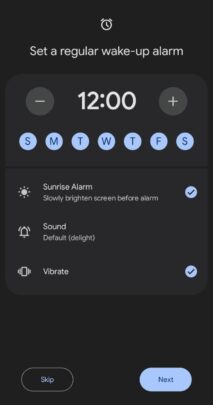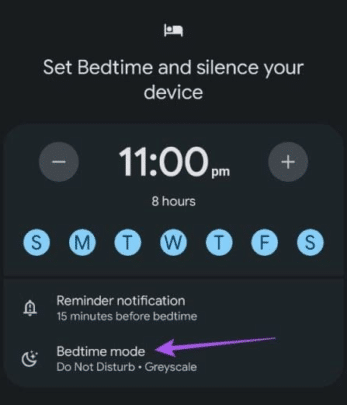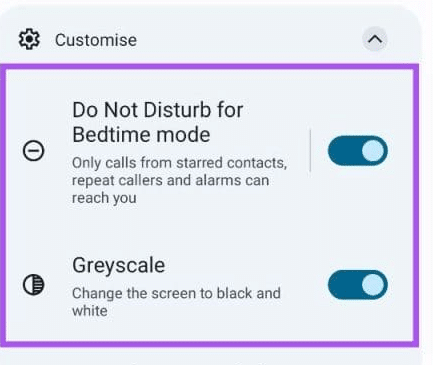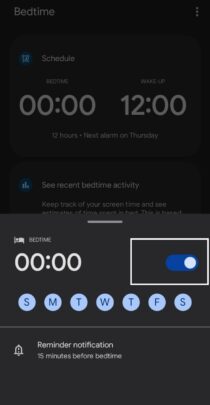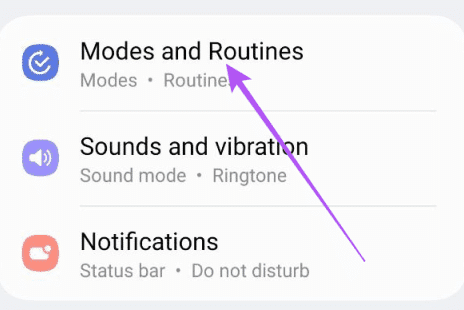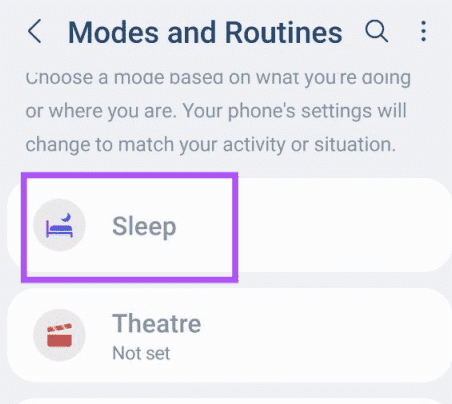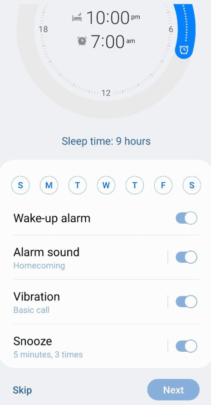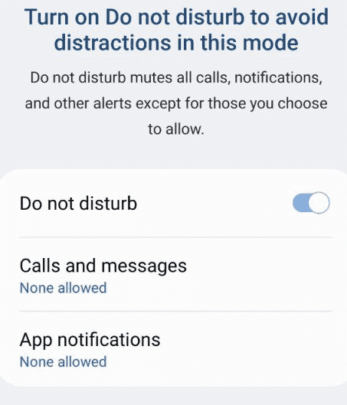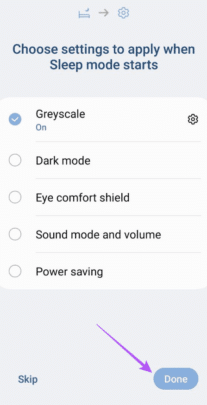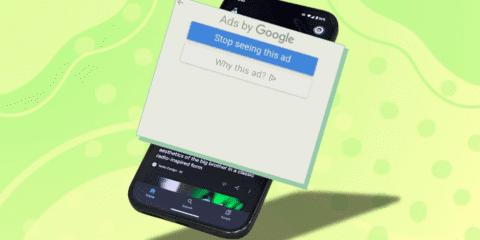وضع وقت النوم Bedtime mode من الأوضاع التي يمكنك الاستفادة منها في حالة استخدامك لأجهزة أندرويد، وهذا إن كان إصدار النظام الموجود بجهازك Android 10 أو الإصدارات الأحدث، كما يمكنك استخدامه على هواتف Samsung Galaxy في حالة استخدامك لواجهة OneUI 5.0 أو الأحدث منها.
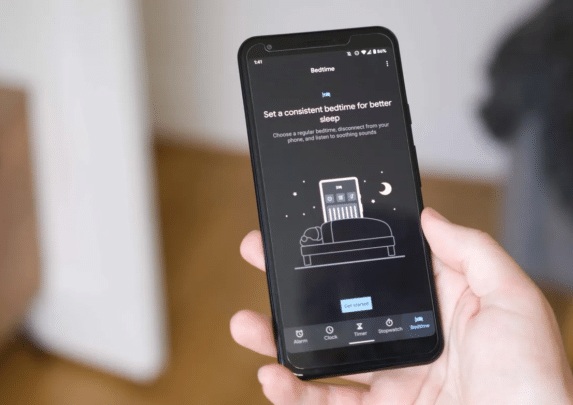
مميزات وضع وقت النوم Bedtime mode:
- ضبط وقت النوم والاستيقاظ والمنبهات المتكررة لهم.
- استخدام خاصية عدم الإزعاج حتى لا تضطر إلى الاستيقاظ بسبب الإشعارات والمكالمات.
- تفعيل الوضع المظلم في جهازك وتقليل الضوء الأزرق الذي ينبعث من شاشتك حتى يقل إجهاد العين.
- تقليل الطاقة المستهلكة من البطارية نظرًا لتفعيل الوضع المظلم أثناء وقت النوم.
كيفية تفعيل وضع وقت النوم Bedtime mode:
يمكنك تفعيل وضع وقت النوم Bedtime mode من خلال تطبيق الساعة مع التأكد من أنك قد قمت بتحديث نظام جهازك إلى أحدث إصدار متاح لك، ومن هنا يمكنك إتباع الخطوات حتى تتمكن من تفعيل هذا الوضع بالنسبة لأنظمة Stock Android التي لم يتم إضافة أي تعديلات عليها من قِبل الشركة المصنعة للأجهزة.
- قم بفتح تطبيق الساعة من على جهازك.
- انظر إلى الاختيارات الموجودة بالأسفل ثم اضغط على Bedtime.

- بالضغط على Get Started ستبدأ في تفعيل وضع وقت النوم Bedtime mode.
- قم باختيار الميعاد المنتظم الذي تستيقظ فيه بشكلٍ يومي، أو حدد أيام بعينها تريد فيها الاستيقاظ على هذا المنبه ولا تحدد الأيام التي لا تحتاجه فيها.

- في حالة ضغطك على Sunrise Alarm فقبل الوقت الذي حددته لمنبهك ستبدأ الشاشة في محاكاة ضوء وقت الصباح والتنشيط ببطء قبل ميعادك.
- كما يمكنك اختيار صوت المنبه المفضل لك من الاختيارات المتاحة لجهازك أو من خلال الاستعانة بتطبيقات مثل Spotify و Youtube Music من أجل الاستقرار على صوت للمنبه، وعند انتهاءك من هذه الخطوة يمكنك الضغط على Next لمتابعة الخطوات.
- قم بتحديد وقت النوم خلال أيام الأسبوع مع إمكانية استخدام تذكير يومي بوقت النوم تختار مدته كما تشاء ما بين 15 دقيقة إلى ساعة قبل وقت النوم.

- عند الضغط على Bedtime mode يمكنك تفعيل خاصية Do not disturb حتى لا تصلك أصوات إشعارات أو مكالمات إلا من الأشخاص الذين تقوم باستثنائهم.
- كما يمكنك تفعيل خاصية Greyscale حتى يتم تغيير الشاشة إلى الأبيض والأسود فقط خلال وقت النوم.

استخدامات وضع وقت النوم Bedtime mode:
أثناء تفعيلك لهذا الوضع يمكنك الاستفادة من ثلاثة استخدامات يوفرها لك وضع وقت النوم، لست بحاجة إلى تفعيل أي استخدام منهم دون حاجتك إليه، يمكنك اختيار ما يناسبك فقط واستخدامه.
متابعة نشاط الهاتف أثناء وقت النوم:
توفر لك تلك الخدمة إمكانية متابعة استخدامك اليومي للتطبيقات، وكذلك تحديد الحركة والضوء أثناء وقت النوم في حالة استيقاظك لاستخدامه خلال الفترة التي تحددها، ويمكنك الضغط على Allow في حالة رغبتك في استخدامها.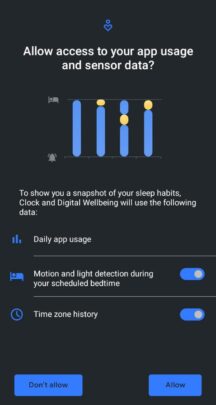
الاستماع إلى أصوات تساعد على الهدوء:
يمكنك استخدام صوت من الأصوات المتاحة لك على جهازك أو إضافة صوت جديد، كما يمكنك تحديد المدة التي تريد فيها الاستماع لهذا الصوت حتى يتوقف بعد المدة التي حددتها.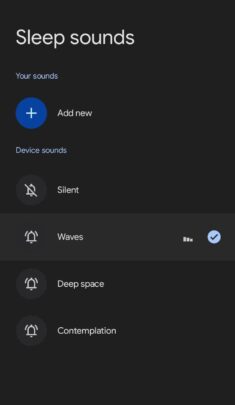
متابعة الأحداث القادمة على تقويمك:
باستخدام تلك الخدمة تستطيع متابعة الأحداث الهامة بربط الساعة بتقويمك والتأكد من ضبط منبهات مناسبة لتلك الأحداث حتى لا تفوتك.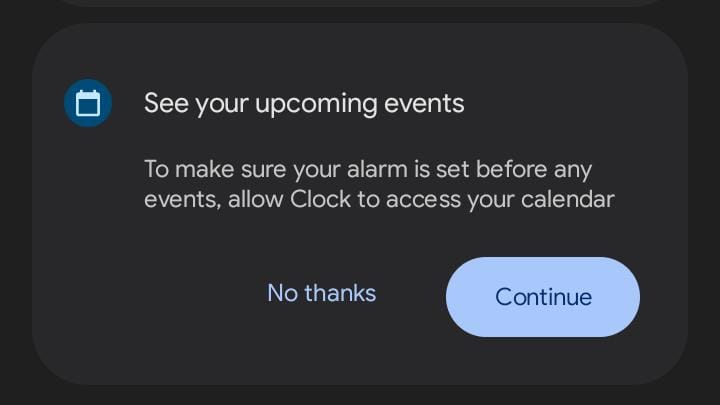
كيفية إلغاء تفعيل وضع وقت النوم Bedtime mode:
اتبع تلك الخطوات في حالة رغبتك في التوقف عن استخدام وضع وقت النوم، وهذا بالنسبة للأجهزة التي تعمل بنظام Stock Android مثل نظام الخطوات السابقة.
- قم بفتح تطبيق الساعة.
- اضغط على Bedtime من أسفل الشاشة.
- اضغط على منبه الاستيقاظ بأعلى الشاشة ثم قم بإلغاء تفعيله واتبع نفس تلك الخطوات مع ميعاد منبه النوم وبهذا سيتم إيقاف تفعيل وضع وقت النوم Bedtime mode.

كيفية تفعيل وضع وقت النوم Bedtime mode لأجهزة Samsung Galaxy:
وفي هذه الأجهزة ستجد وضع وقت النوم مشارًا إليه بـSleep Mode، ويمكنك إتباع الخطوات الآتية من أجل تفعيله.
- قم بفتح الإعدادات ثم اختر Modes and Routines.

- اضغط على Sleep.

- اضغط على Start.
- قم بتحديد أوقات الاستيقاظ والنوم مع تحديد الأيام وصوت المنبه والفاصل بين الغفوات ثم اضغط على Next.

- في حالة رغبتك في تفعيل خاصية Do Not Disturb فقم بتفعيلها من هنا مع تحديد المكالمات والرسائل والإشعارات التي ترغب في وصولها إليك حتى مع تفعيل هذه الخاصية.

- قم بتحديد الخيارات التي ترغب في تفعيلها أثناء وقت النوم ثم اضغط على Done.

- وبهذا سيكون وضع وقت النوم Bedtime mode قم تم تفعيله على جهازك.
اقرأ أيضًا: 7 حلول لـ مشكلة تسجيل الشاشة لا يعمل في هواتف أندرويد